Facebookで高度な検索を行う方法
公開: 2021-04-08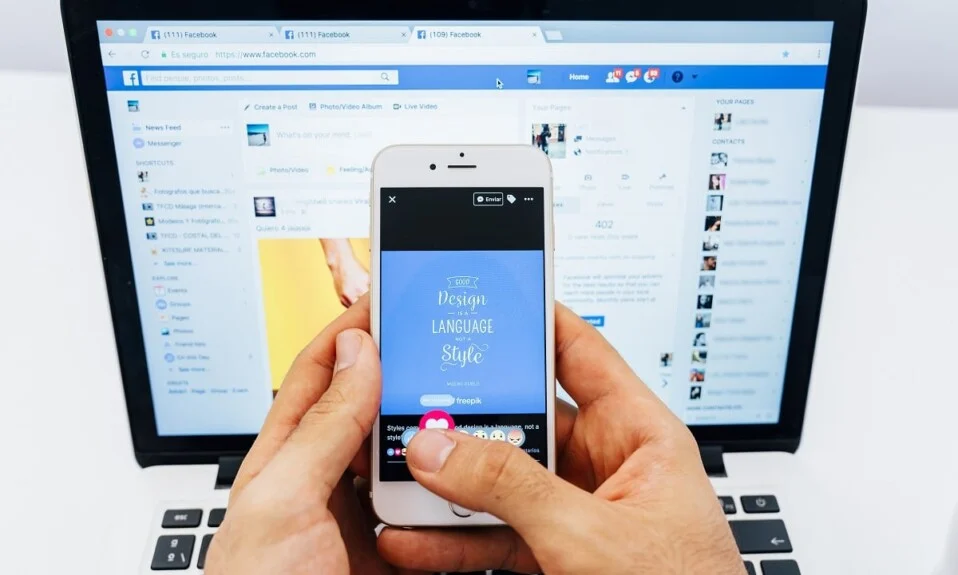
Facebookは間違いなく地球上で最も使用されているソーシャルメディアプラットフォームです。 より新しく、よりファッショナブルなソーシャルメディアプラットフォームの出現にもかかわらず、Facebookの関連性は影響を受けたことはありません。 プラットフォーム上の25億人のユーザーの中で、特定のページやプロファイルを見つけることは、干し草の山から針を見つけることに他なりません。 ユーザーは、目的のアカウントに偶然出くわすことを期待して、数え切れないほどの検索結果ページを探し回るのに数え切れないほどの時間を費やしています。 これが問題のように思われる場合は、Facebookで高度な検索を実行して、目的のページを簡単に見つける方法を説明します。
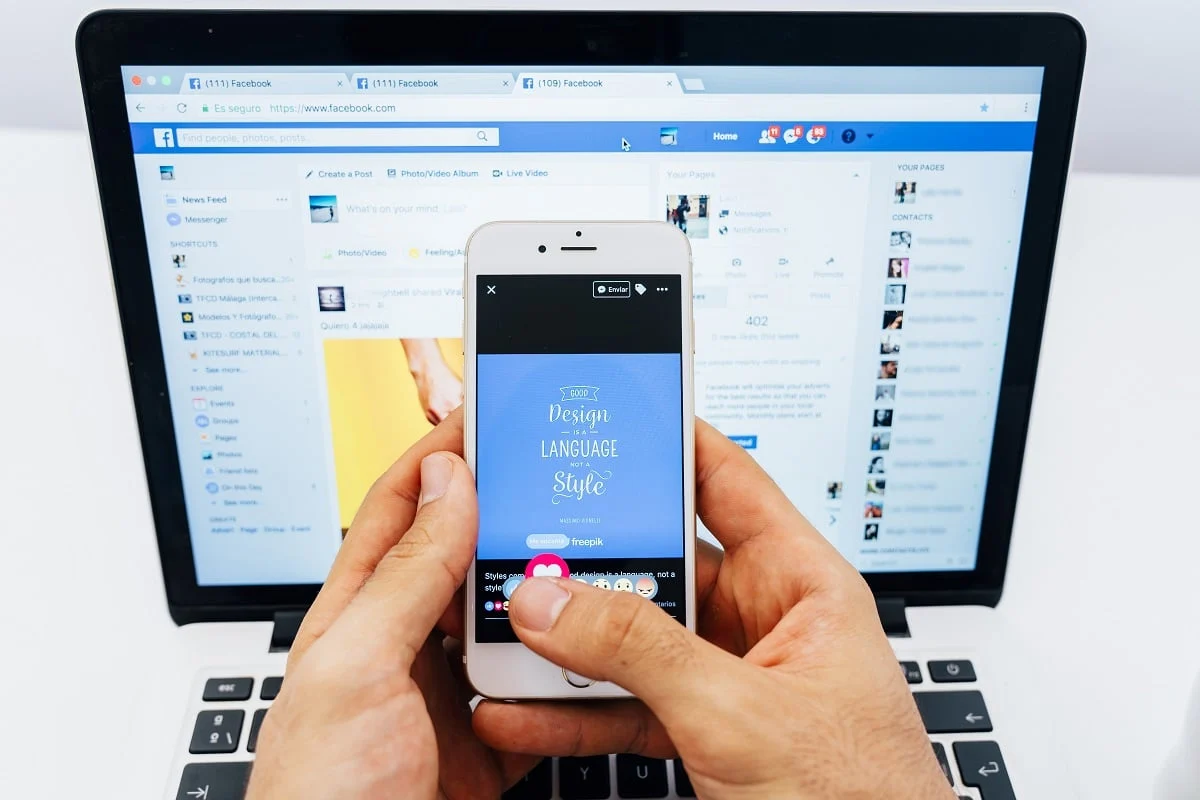
コンテンツ
- Facebookで高度な検索を行う方法
- Facebookの高度な検索とは何ですか?
- 方法1:Facebookが提供するフィルターを使用して、より良い結果を得る
- 方法2:モバイルアプリケーションでFacebookフィルターを使用する
- 方法3:Facebookで特定の投稿を検索する
- 方法4:Facebookモバイルアプリで特定の投稿を高度に検索する
- 方法5:Facebookで特定の人を見つける
- 方法6:Facebookで特定の場所を検索する
- 方法7:Facebookマーケットプレイスを使用してオブジェクトを購入する
- 方法8:Facebookの高度な検索を使用してエキサイティングなイベントを発見する
Facebookで高度な検索を行う方法
Facebookの高度な検索とは何ですか?
Facebookでの高度な検索は、特定のパラメーターを調整して、探している結果を取得することで実行できます。 これは、場所、職業、業界、提供されるサービスなどの検索条件を調整することで実行できます。 Facebookでの通常の検索とは異なり、高度な検索ではフィルター処理された結果が提供され、探しているページで使用できるオプションが絞り込まれます。 Facebookの検索スキルを磨き、時間を大幅に節約したい場合は、先読みしてください。
方法1:Facebookが提供するフィルターを使用して、より良い結果を得る
数十億の投稿と数百万のアクティブユーザーがいるため、Facebookで特定の何かを見つけることは非常に困難な作業です。 Facebookはこの問題を認識し、フィルターを開発して、ユーザーがプラットフォーム上の検索結果を絞り込むことができるようにしました。 Facebookでフィルターを使用して検索結果を改善する方法は次のとおりです。
1. PCで、Facebookサインアップページに移動し、 Facebookアカウントでログインします。
2.ページの左上隅に、探しているページを入力します。 何も覚えていない場合は、投稿をアップロードしたアカウントまたはそれに関連付けられているハッシュタグを検索してください。
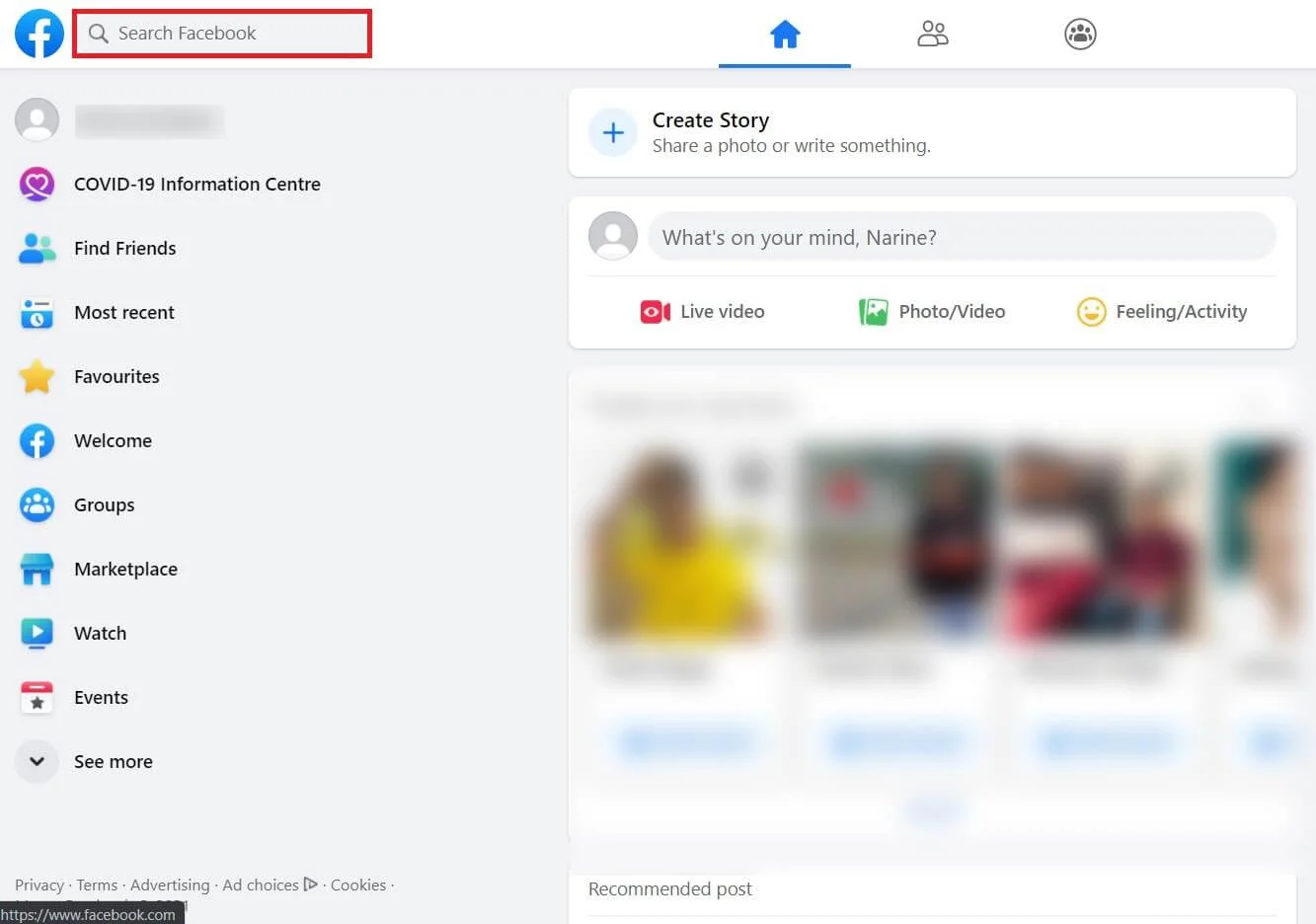
3.入力後、 Enterキーを押します。
4.検索メニューにリダイレクトされます。 画面の左側に、「フィルター」というタイトルのパネルが表示されます。 このパネルで、探しているページのカテゴリを見つけます。
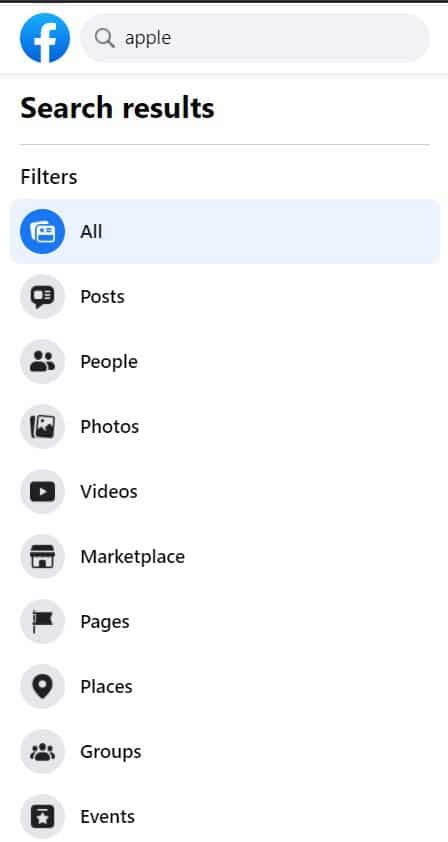
5.好みに応じて、任意のカテゴリを選択でき、検索結果は自動的に調整されます。
方法2:モバイルアプリケーションでFacebookフィルターを使用する
Facebookの人気はモバイルアプリケーションで大幅に増加しており、ほとんどの人がスマートフォンのみを使用してプラットフォームにアクセスしています。 Facebookモバイルアプリケーションで検索フィルターを使用する方法は次のとおりです。
1.スマートフォンでFacebookアプリを開き、右上隅にある虫眼鏡をタップします。
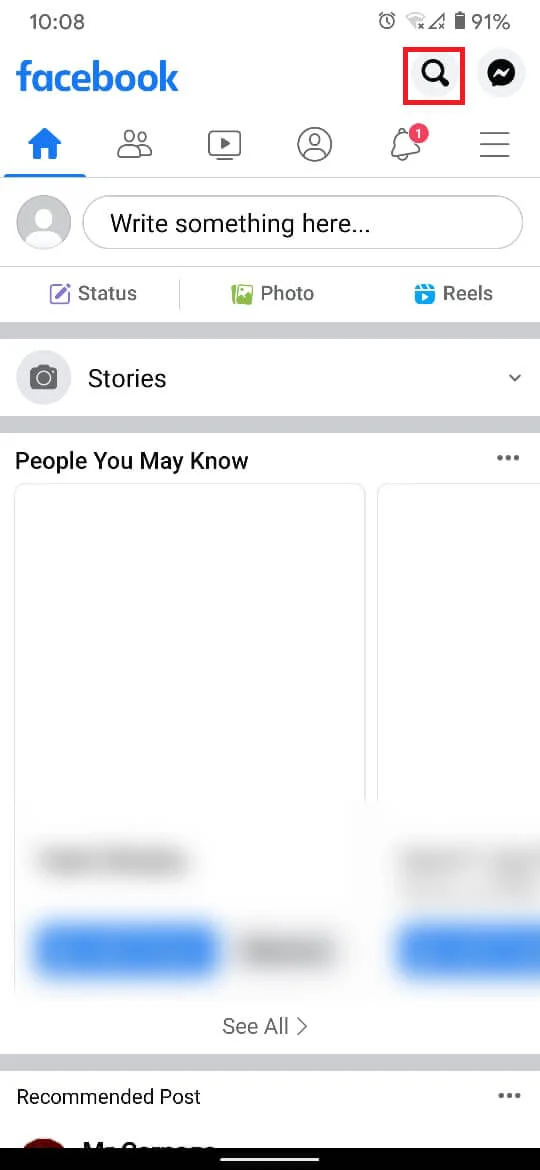
2.検索バーに、検索するページの名前を入力します。
3.検索バーのすぐ下のパネルには、検索を改善することを目的としたフィルターが含まれています。 探しているFacebookページのタイプを最もよく表すカテゴリを選択してください。
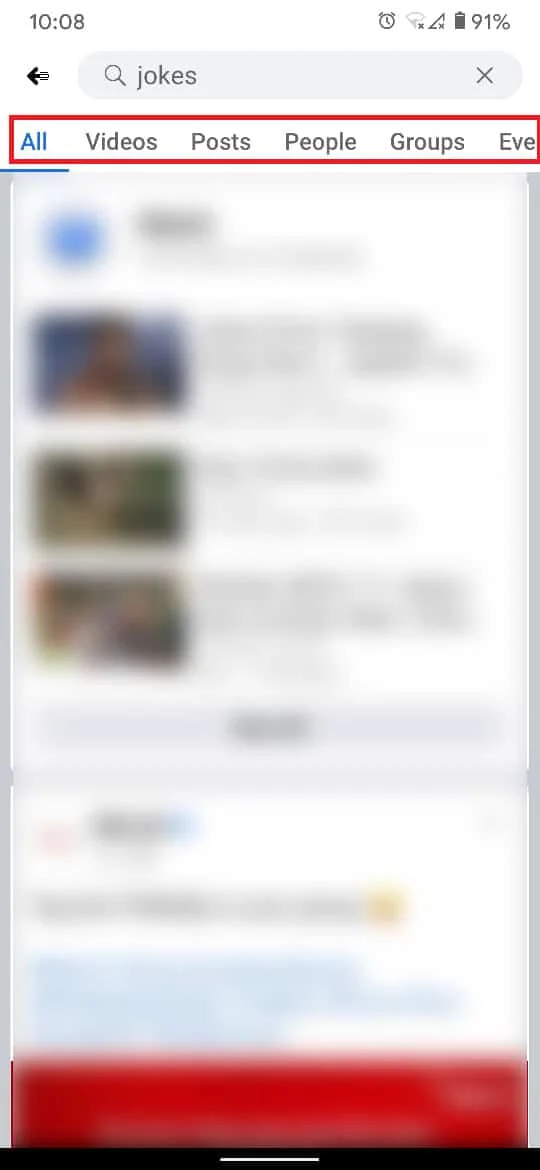
また読む: Facebookメッセンジャーで音楽を送信する方法
方法3:Facebookで特定の投稿を検索する
投稿は、プラットフォームが提供する必要のあるすべてのコンテンツを含むFacebookの基本単位です。 圧倒的な数の投稿は、ユーザーがそれを絞り込むのを難しくしています。 ありがたいことに、Facebookのフィルターを使用すると、Facebook上の特定の投稿を簡単に検索できます。 Facebookフィルターを使用して特定のFacebook投稿を検索する方法は次のとおりです。
1.上記の手順に従って、Facebookの検索結果を改善するフィルターにアクセスします。
2.さまざまなカテゴリのパネルから、 [投稿]をタップします。
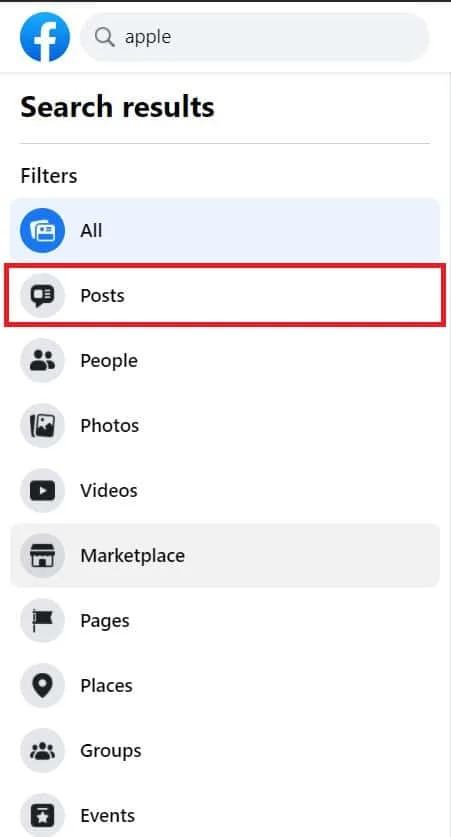
3. [投稿]メニューには、さまざまなフィルタリングオプションがあります。 好みに応じて、フィルターを選択して操作できます。
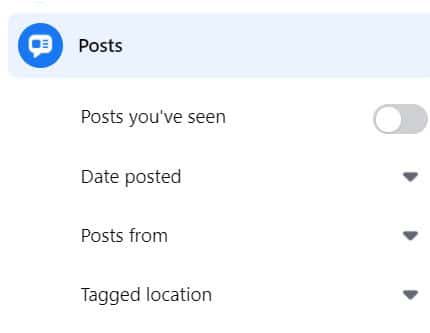
4.投稿が以前に見たものである場合は、 「見た投稿」というタイトルのトグルスイッチをオンにすると、より良い結果を得るのに役立ちます。
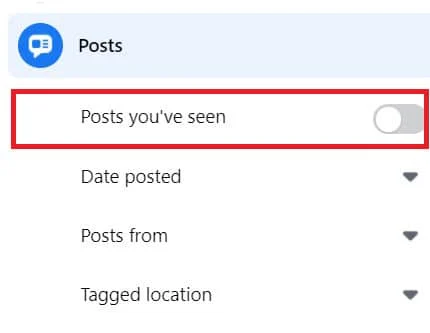
5.投稿がアップロードされた年、アップロードされたフォーラム、さらには投稿の場所を選択できます。
6.すべての設定が調整されると、結果がフィルターパネルの右側に表示されます。
方法4:Facebookモバイルアプリで特定の投稿を高度に検索する
1. Facebookモバイルアプリで、任意のキーワードを使用して探している投稿を検索します。

2.結果が表示されたら、検索バーの下のパネルにある[投稿]をタップします。
![検索バーの下のパネルにある[投稿]をタップします](/uploads/article/1294/0EHdNbT3VREpaFUZ.jpg)
3.画面の右上隅にあるフィルターアイコンをタップします。
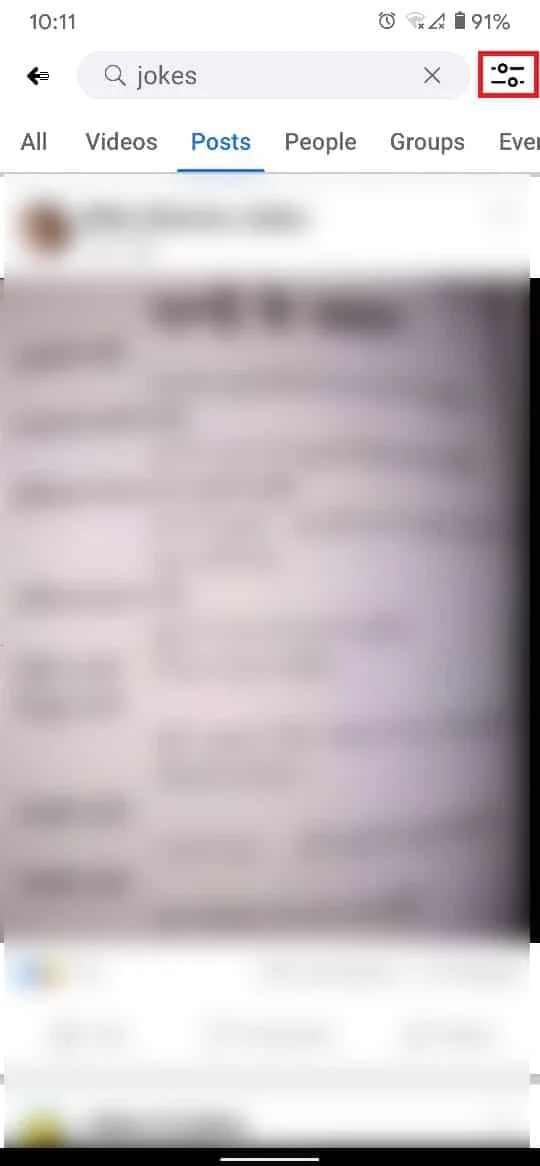
4.好みに応じてフィルターを調整し、 [結果を表示]をタップします。
![好みに応じてフィルターを調整し、[結果を表示]をタップします](/uploads/article/1294/KKefev0wYIrtJQ34.jpg)
5.結果が表示されます。
方法5:Facebookで特定の人を見つける
Facebookの検索メニューの最も一般的な目的は、Facebookで他の人を探すことです。 残念ながら、Facebookの何千人もの人々が同じ名前を持っています。 それでも、Facebookで高度な検索を行うことで、検索結果を探している人に絞り込むことができます。
1. Facebookにログインし、FB検索メニューに人の名前を入力します。
2.さまざまなカテゴリの検索を示すパネルから、[人]をタップします。
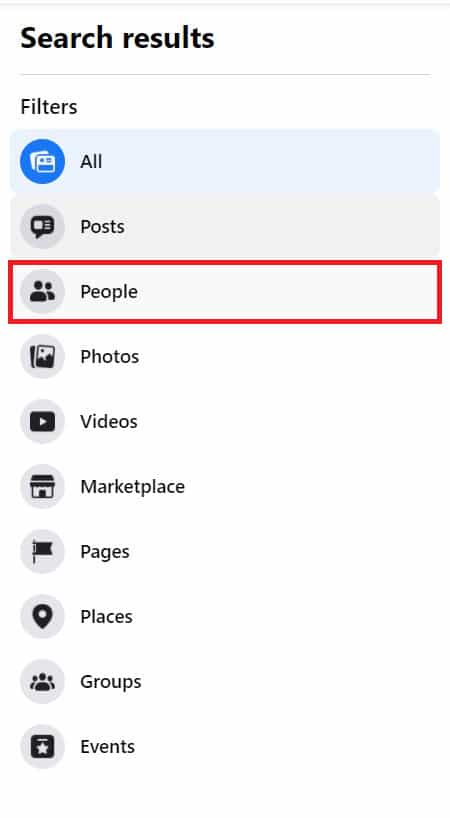
3.その人に関する特定の情報を覚えていると、それらを見つけるのがはるかに簡単になります。 フィルタを調整して、職業、都市、教育を入力し、相互の友達である人だけを検索できます。
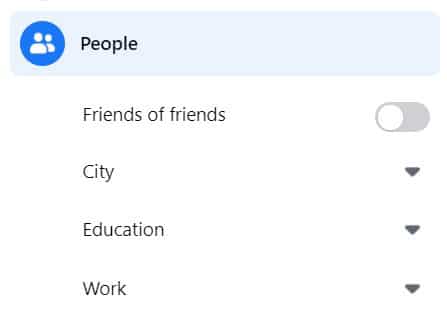
4.画面の右側に目的の結果が表示されるまで、フィルターをいじくり回すことができます。
また読む:あなたのFacebookアカウントにリンクされたEメールIDをチェックする方法
方法6:Facebookで特定の場所を検索する
投稿や人以外に、Facebookの検索バーを使用して特定の場所を見つけることもできます。 この機能は、選択できるさまざまなフィルターを提供し、探している正確な場所を見つけるのに役立つため、特に便利です。 お住まいの地域のレストランを探すときにも非常に便利です。
1. Facebookの検索バーで、探している場所の名前を入力します。
2.側面にカテゴリのリストを作成し、 [場所]をタップします。
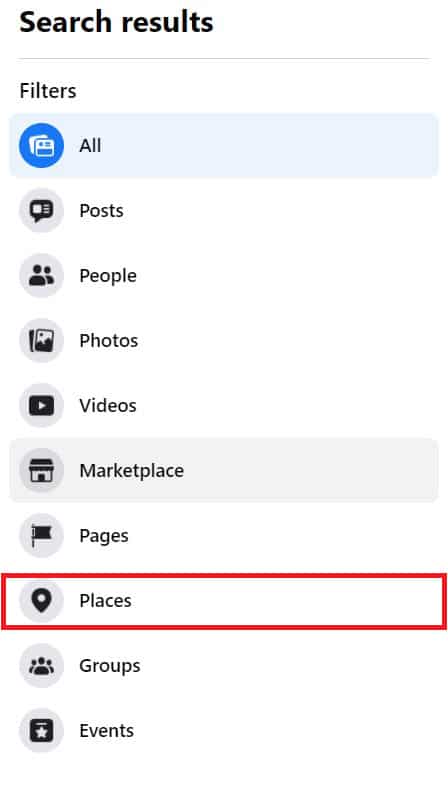
3.検索を絞り込むのに役立つカスタマイズ可能なフィルターのリストがあります。
4.遅れて食べ物を配達したい場合は、開いている場所を探して配達を提供することができます。 さらに、友達が特定のレストランを訪れているのを見た場合は、「友達が訪れた」というトグルスイッチをオンにすることができます。
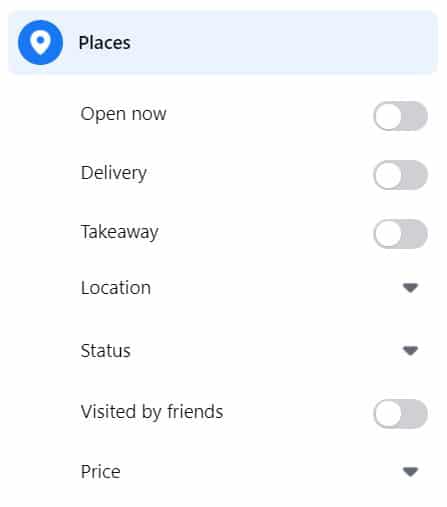
5.予算に基づいて価格帯を調整することもできます。
6.調整が完了すると、結果が画面の右側に表示されます。
方法7:Facebookマーケットプレイスを使用してオブジェクトを購入する
Facebookマーケットプレイスは、Facebookユーザーが古いオブジェクトを売買するのに最適な場所です。 フィルタを追加し、Facebookの高度な検索機能を使用することで、探していた製品を正確に見つけることができます。
1. FacebookのWebサイトにアクセスし、検索バーに購入するオブジェクトの名前を入力します。
2.フィルターパネルから[マーケットプレイス]をタップして、販売可能な製品の範囲を開きます。
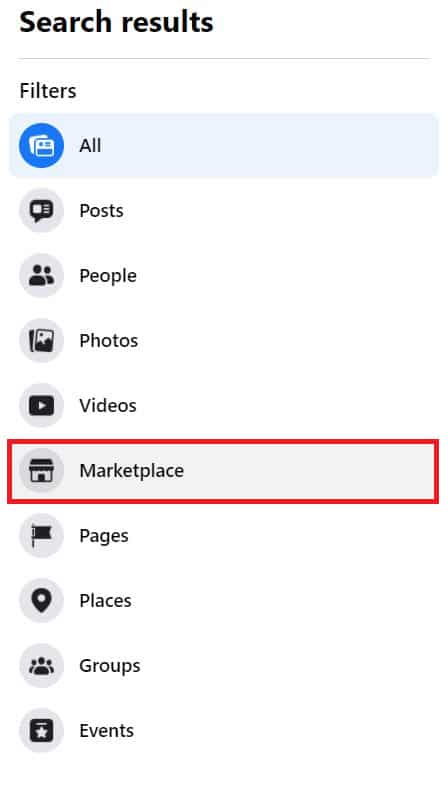
3.カテゴリセクションから、探しているオブジェクトのクラスを選択できます。
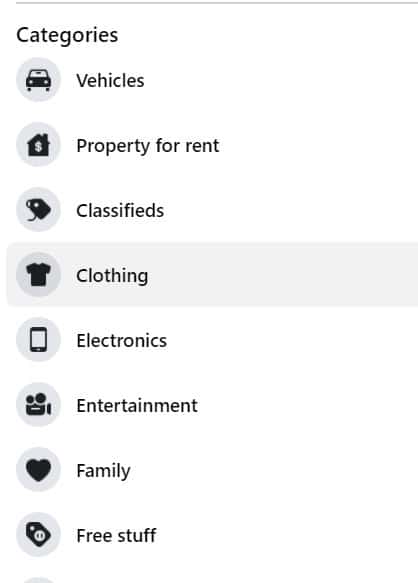
4.次に、使用可能なさまざまなフィルターを調整できます。 購入場所を変更したり、アイテムの状態を選択したり、予算に基づいて価格帯を作成したりできます。
5.すべてのフィルターが適用されると、最適な検索結果が画面に表示されます。
方法8:Facebookの高度な検索を使用してエキサイティングなイベントを発見する
プラットフォームとしてのFacebookは、人々が自分の周りで起こっている新しくてエキサイティングなイベントを発見するためのフォーラムに友達リクエストを送信するだけから進化しました。 Facebookで高度な検索を行い、周囲で起こっているイベントを見つける方法は次のとおりです。
1. Facebookの検索バーで、探しているイベントを説明するキーワードを使用します。 これには、スタンドアップ、音楽、DJ、クイズなどが含まれます。
2.検索メニューが表示されたら、使用可能なフィルターのリストから「イベント」をタップします。
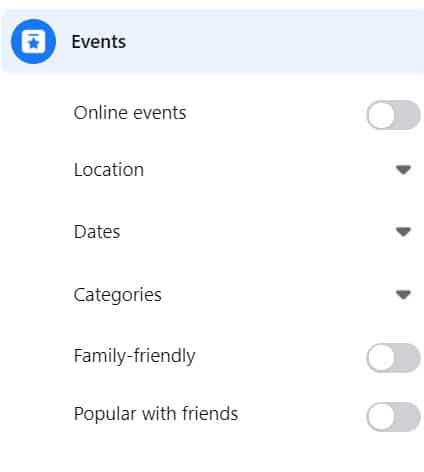
3.画面に、検索したカテゴリで発生しているイベントのリストが表示されます。
4.次に、フィルターの調整と検索結果の改善に進むことができます。 イベントの場所、日付、期間を選択したり、家族向けのイベントを表示したりすることもできます。
5.オンラインでの出来事を見つけたり、友達が行ったことのあるイベントを見つけたりすることもできます。
6.すべてのフィルターを変更すると、上位の結果が画面に反映されます。
これで、Facebookの高度な検索機能をマスターできました。 上記のフィルターに限定する必要はなく、ビデオ、ジョブ、グループなどを検索できます。
おすすめされた:
- Facebookアカウントを持たずにFacebookプロファイルを確認しますか?
- Gmailの送信トレイでスタックしているメールを修正する7つの方法
- Facebookのホームページが正しく読み込まれない問題を修正する
- Instagramダイレクトメッセージが機能しない問題を修正する9つの方法
このガイドがお役に立てば幸いです。Facebookの高度な検索機能をご利用いただければ幸いです。 この記事に関してまだ質問がある場合は、コメントセクションでお気軽に質問してください。
